题目内容
AutoCAD 2016:偏移
题目答案
使用【偏移】工具可以创建与源对象成一定距离的形状相同或相似的新图形对象。可以进行偏移的图形对象包括直线、曲线、多边形、圆、圆弧等,如图所示。
在AutoCAD 2016中,调用【偏移】命令有以下几种常用方法。
♦功能区:单击【修改】面板中的【偏移】按钮,如图所示。
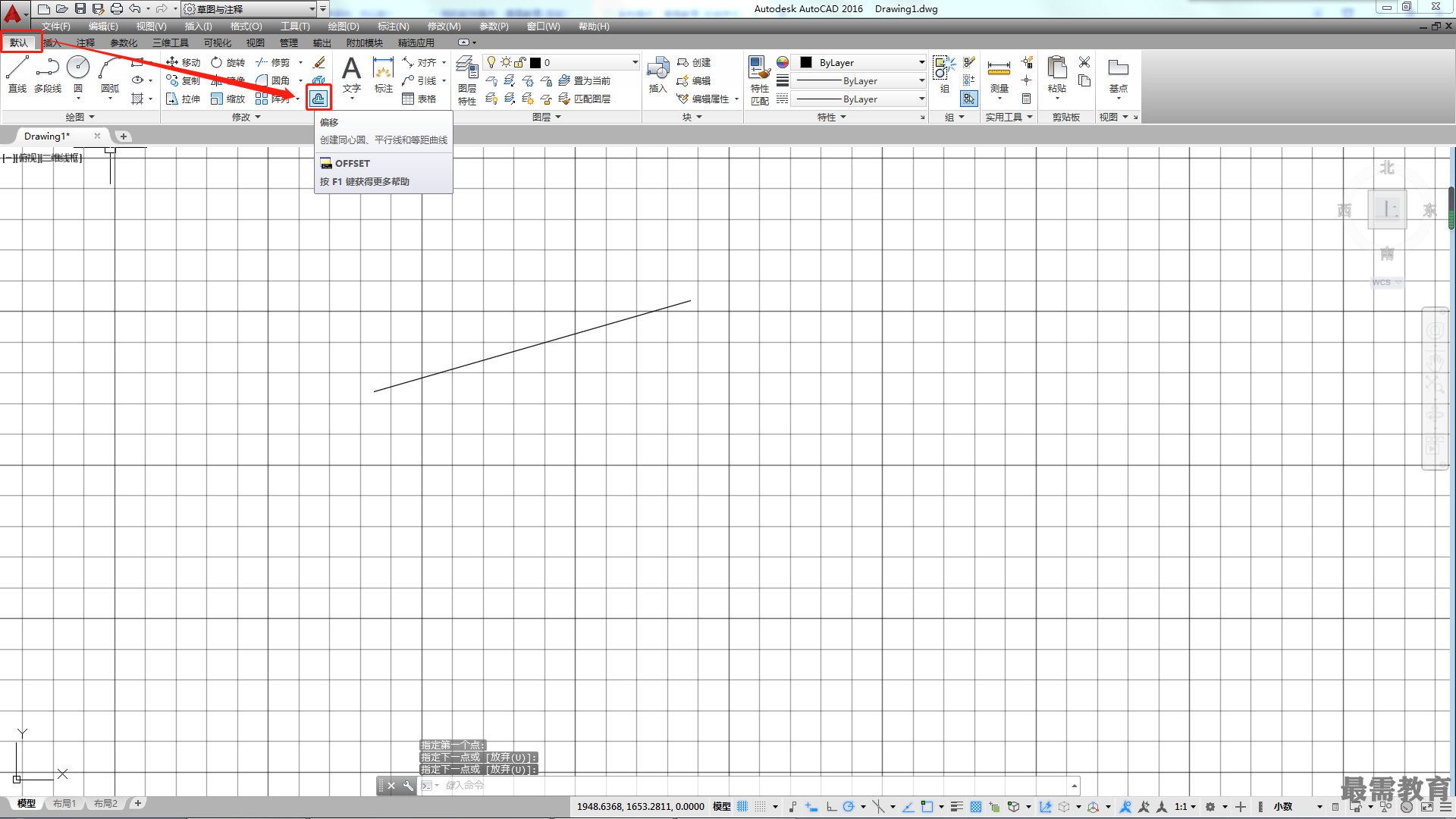
♦菜单栏:执行【修改】丨【偏移】命令。
♦命令行OFFSET或O。
偏移命令需要输入的参数有需要偏移的“源对象”“偏移距离”和“偏移方向”。只要在需要偏移的一侧的任意位置单击即可确定偏移方向,也可以指定偏移对象通过已知的点。执行【偏移】命令后命令行操作如下。
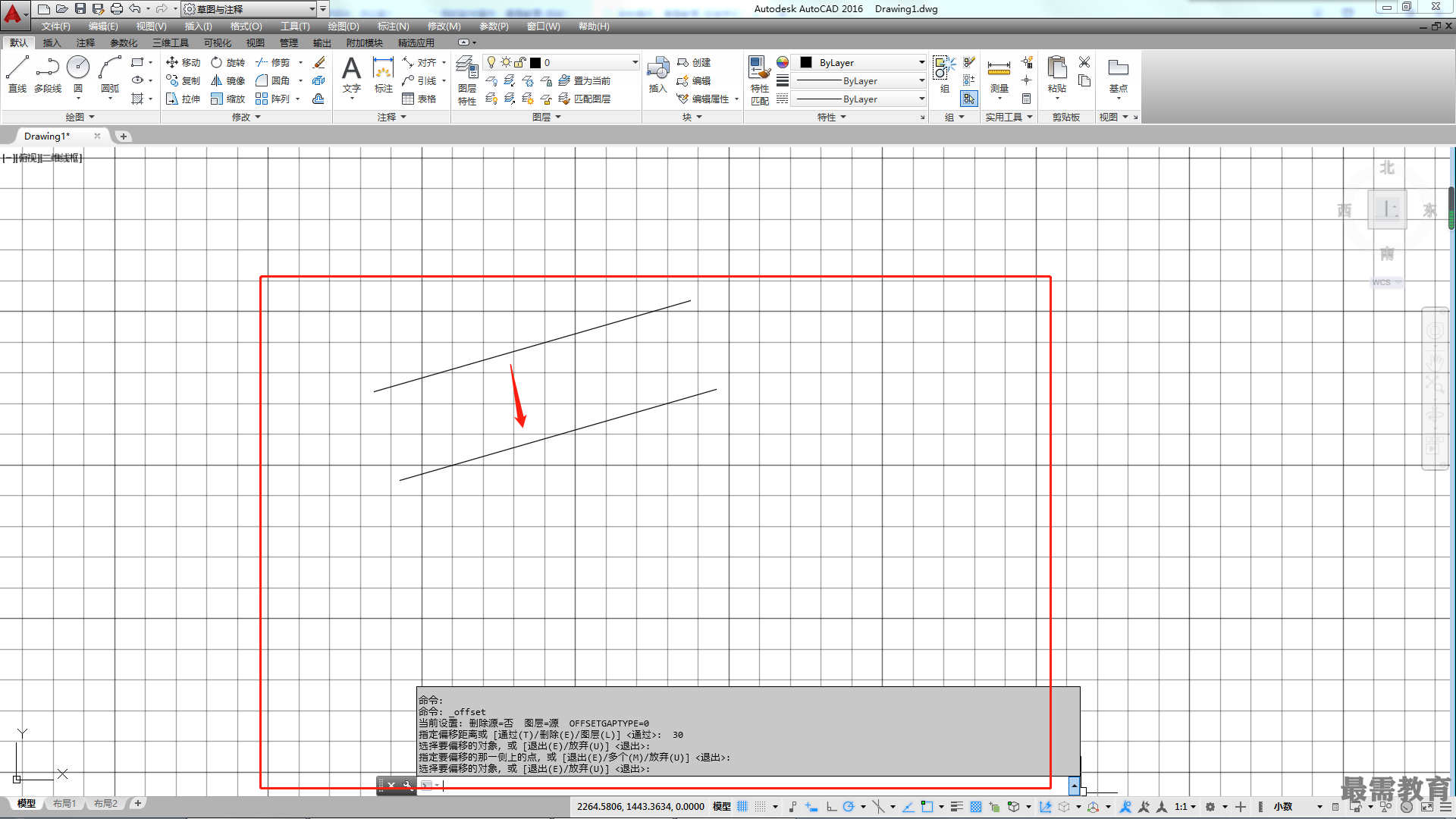
命令:_OFFSET
//调用【偏移】命令
指定偏移距离或[通过(T)/删除(E)/图层(L)]<通过>:
//输入偏移距离
选择要偏移的对象,或[退出(E)/放弃(U)]<退出>:
//选择偏移对象
指定通过点或[退出(E)/多个(M)/放弃(U)]<退出>:
//输入偏移距离或指定目标点
命令行中各选项的含义如下。
♦“通过(T)”:指定一个通过点定义偏移的距离和方向。
♦“删除(E)”:偏移源对象后将其删除。
♦“图层(L)”:确定将偏移对象创建在当前图层上还是源对象所在的图层上。




点击加载更多评论>>